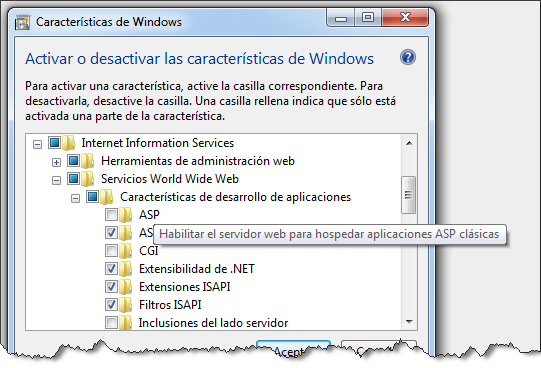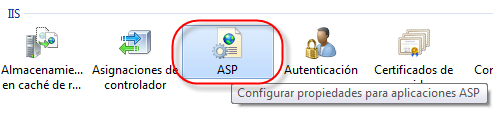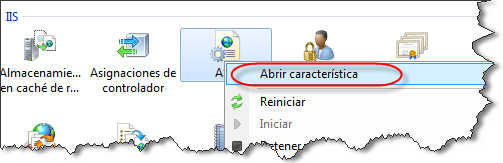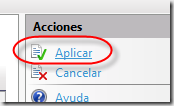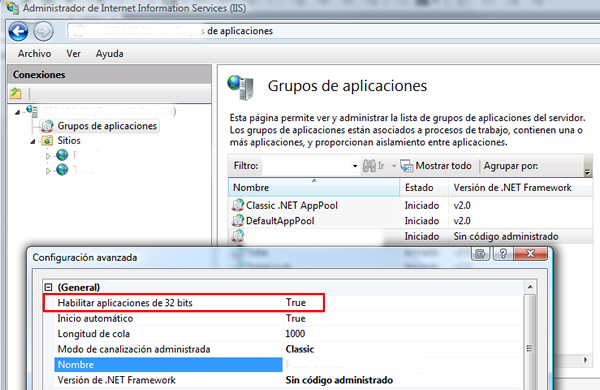Buenas, os traigo un problema muy común en el tema de la codificación de los caracteres de las páginas webs así como el de las bases de datos.
Suele ocurrir que cuando una web muestra bien las tildes cuando se pasan a una base de datos esta muestra caracteres extraños como A! , ? o cosas así.
O viceversa, si se ven bien en la base de datos, el contenido HTML no se ve correctamente.
Antes se solucionaba cambiando las tildes y ñ pr su codificación HTML como sería:
ñ -> ñ
ó -> ó
etc....
El problema está en la codificación de la página, normalmente viene en una línea meta al principio del documento.
Lo que sucede es que si se pone codificación UTF-8, se muestra bien el HTML pero en la base de datos se guarda mal (aunque luego al hacer las búsquedas vayan bien, pero si miras la base de datos están mal guardados). Y si quitas la etiqueta meta de codificación, se guarda bien en la base de datos pero en la web los acentos y tildes no se ven correctamente.
Yo lo he solucionado poniendoles a mis páginas esta línea dentro del <head>
<meta http-equiv="Content-Type" content="text/html; charset=iso-8859-1">
y quitando la que me puso el Dreamwever por defecto de UTF-8.
Lo que hago es poner codificación Europea occidental en desde mi dreamweaver, que es presionando CTRL + J.
A mí con esto se me solucionó, tanto en la web como en la base de datos.
Espero haberos ayudado.
Saludos.
Activar Crear y Añadir Windows Forms en Visual Studio 2012 para Visual C++ como plantilla
Buenas, no se llega a entender porque microsoft en la última versión de su Visual Studio 2012 no permite generar como nuevo proyecto un proyecto en Visual C++ comenzando con Windows Forms.
Así que para poder crearlo tendréis que hacer lo siguiente:
Nos generamos un proyecto Visual C++ - CLR Vacío.
Luego agregaremos el formulario al proyecto, nos vamos al menú superior PROYECTO - AGREGAR NUEVO ELEMENTO, nos vamos a VISUAL C++ - UI y elegimos WINDOWS FORMS y aceptamos.
Ahora nos vamos a nuestro proyecto, Botón derecho sobre el nombre del proyecto y elegimos propiedades.
Seleccionamos PROPIEDADES DE CONFIGURACIÓN y luego VINCULADOR - SISTEMA y en Subsistema elegimos Windows (/SUBSYSTEM:WINDOWS).
Luego volvemos al árbol izquierdo y elegimos AVANZADAS, y en su primera opción del menú de la derecha en PUNTO DE ENTRADA escribimos main y pulsamos OK.
Ahora abrimos el código del formulario y pegamos esto: (OJO con el cambio de nombre del formulario y del proyecto)
Guardamos y ya podemos compilar.
Una vez hecho lo podemos EXPORTAR como PLANTILLA, desde el menú ARCHIVO, por ejemplo con nombre WFORMS y así ya cada vez que iniciemos un proyecto podemos utilizarlo.
Os dejo un vídeo explicativo de cómo se hace:
Saludos.
Así que para poder crearlo tendréis que hacer lo siguiente:
Nos generamos un proyecto Visual C++ - CLR Vacío.
Luego agregaremos el formulario al proyecto, nos vamos al menú superior PROYECTO - AGREGAR NUEVO ELEMENTO, nos vamos a VISUAL C++ - UI y elegimos WINDOWS FORMS y aceptamos.
Ahora nos vamos a nuestro proyecto, Botón derecho sobre el nombre del proyecto y elegimos propiedades.
Seleccionamos PROPIEDADES DE CONFIGURACIÓN y luego VINCULADOR - SISTEMA y en Subsistema elegimos Windows (/SUBSYSTEM:WINDOWS).
Luego volvemos al árbol izquierdo y elegimos AVANZADAS, y en su primera opción del menú de la derecha en PUNTO DE ENTRADA escribimos main y pulsamos OK.
Ahora abrimos el código del formulario y pegamos esto: (OJO con el cambio de nombre del formulario y del proyecto)
| //Nombre del formulario #include "MyForm.h" using namespace System; using namespace System ::Windows::Forms; [STAThread] void main(array<String^>^ arg) { Application::EnableVisualStyles(); Application::SetCompatibleTextRenderingDefault(false); //nombre del proyecto Project1::MyForm form; Application::Run(%form); } |
Guardamos y ya podemos compilar.
Una vez hecho lo podemos EXPORTAR como PLANTILLA, desde el menú ARCHIVO, por ejemplo con nombre WFORMS y así ya cada vez que iniciemos un proyecto podemos utilizarlo.
Os dejo un vídeo explicativo de cómo se hace:
Etiquetas:
.Net,
C++,
Visual C++,
Visual Studio
Estilos de cursores soportados por los navegadores
Buenas os enlazo una web donde vienen todos los tipos de cursores que se pueden utilizar según los navegadores, utilizando CSS.
http://quirksmode.org/css/user-interface/cursor.html
Saludos.
http://quirksmode.org/css/user-interface/cursor.html
Saludos.
Plantillas CSS HTML JQUERY gratuitas para realizar tu web
Existen algunos sitios los cuales proveen varias plantillas html y css totalmente gratis. Estas plantillas ya vienen preparada con sus estilos css, sus comportamientos jquery y su código html.
En algunos casos, para su uso, lo único que hay que hacer es indicar al pie de página de vuestra web la dirección del creador de la plantilla.
Estos son dos buenos sitios:
http://www.templatemo.com/
http://chocotemplates.com/
Saludos.
En algunos casos, para su uso, lo único que hay que hacer es indicar al pie de página de vuestra web la dirección del creador de la plantilla.
Estos son dos buenos sitios:
http://www.templatemo.com/
http://chocotemplates.com/
Saludos.
Etiquetas:
Css,
HTML,
Jquery,
Plantillas
[Classic ASP] Ejecutar ASP Clásico en Windows 7 (IIS 7.5) y enviar errores al explorador
En estos días volví a manipular un proyecto de ASP 3.0 (Classic ASP) y recordé viejas épocas del código spagetti .
.
Necesitaba probarlo así que en mi maquina era ejecutarlo desde Windows 7… dejo por aquí los pasos y experiencias.
NOTA: Esto también valido para Windows 2008
Habilitando ASP Clásico
El mensaje de error a la petición de cualquier recurso con la extensión .asp
Error HTTP 404.3 - Not Found
No puede obtener acceso a la página solicitada debido a la configuración de la extensión. Si la página es un script, agregue un controlador. Si se debe cargar el archivo, agregue una asignación MIME.
En IIS7 y IIS7.5 la característica de ASP Clásico no viene instalado por defecto para ello nos vamos a Habilitar el servidor web para hospedar aplicaciones ASP Clásicas
Vamos a Panel de control…
Con esto ya tendremos disponible este característica.. entonces a probar las paginas .asp … si señor sin las “x” al final :)
Mensajes de Error
Luego el error venia con ayuda…
An error occurred on the server when processing the URL. Please contact the system administrator.If you are the system administrator please click hereto find out more about this error.
Pero este error es “generico” para devuelva el erro exacto deberías indicarle que nos envié este error el navegador
Para ello vamos a las características de nuestra aplicación ASP
Luego en las propiedades de depuración indicamos para “Enviar errores al explorador”
Luego ya es historia conocida…
Y esta propiedad?
Enviar errores al explorador [scriptErrorSentToBrowser]: Especifica si el servidor web escribe información de depuración específica (nombre del archivo, error, número de línea, descripción) en el explorador del cliente, además de incluirla en el registro de eventos de IIS. El valor predeterminado es True.
Enviar errores al explorador [scriptErrorSentToBrowser]: Especifica si el servidor web escribe información de depuración específica (nombre del archivo, error, número de línea, descripción) en el explorador del cliente, además de incluirla en el registro de eventos de IIS. El valor predeterminado es True.
Podremos aplicar esta propiedad ejecutando el siguiente comando en modo administrador:
%windir%\system32\inetsrv\appcmd set config -section:asp -scriptErrorSentToBrowser:true
TIP: Para el usuario limitado de infraestructura como yo el comando appcmd
 me es un tanto extraño… suerte que tenemos
me es un tanto extraño… suerte que tenemos- AppcmdUI - appcmd command autocompletion tool
http://blogs.iis.net/ksingla/archive/2007/04/14/appcmdui-appcmd-command-autocompletion-tool.aspx
Espero que les sirva de ayuda o guía.
Enlaces
- ASP Clásicas en Windows 2008
En las tablas siguientes se describen los elementos de la interfaz de usuario que están disponibles en la página de características y en el panel Acciones.
http://technet.microsoft.com/es-es/library/cc731782(WS.10).aspx
- Running Classic ASP Applications on IIS 7.0 and IIS 7.5
http://learn.iis.net/page.aspx/559/running-classic-asp-applications-on-iis-70-and-iis-75/
- Classic ASP is not installed by default on IIS 7.0 and IIS 7.5
- Windows Vista/7 | Windows 2008/2008 R2
http://learn.iis.net/page.aspx/562/classic-asp-is-not-installed-by-default-on-iis-70-and-iis-75/
- ASP Classic en IIS 7
http://learn.iis.net/page.aspx/209/asp/
- Windows Vista/7 | Windows 2008/2008 R2
Es un problema de compatibilidad que podemos solucionar desde el IIS. Inicio > Panel de Control > Sistema y seguridad > Herramientas administrativas > Administrador de Internet Information Services (IIS), una vez estamos ahí seleccionamos Grupo de aplicaciones (en la parte izquierda o derecha aparecerá) y voy a algún pool de aplicaciones y pincho botónt derecho encima y luego en Configuración avanzada. En la opción de Habilitar aplicaciones de 32 bits ponemos a true su valor.
Si no, también puede tratar de crear un nuevo pool de aplicaciones. Si probamos nuevamente a ejecutar una página en ASP en local con una conexión a una base de datos Access veremos que el problema se ha solucionado y que la página vuelve a cargar normalmente.
Fuente: http://geeks.ms/blogs/fernandezja/archive/2009/09/18/classic-asp-ejecutar-asp-cl-225-sico-en-windows-7-iis-7-5-y-enviar-errores-al-explorador.aspx
Video Tutorial Visual Basic 2010 .Net Visual Studio 2010 2012
Os dejo la lista de reproducción del curso Visual Basic .Net bajo visual estudio 2012.
Gracias a los compañeros de Codigo Facilito.
Aquí hay otros vídeos en su lista de reproducción.
Saludos.http://www.youtube.com/user/codigofacilito/videos?view=1&flow=grid
Gracias a los compañeros de Codigo Facilito.
Aquí hay otros vídeos en su lista de reproducción.
Saludos.http://www.youtube.com/user/codigofacilito/videos?view=1&flow=grid
Etiquetas:
.Net,
Visual Basic,
Visual Studio
Suscribirse a:
Entradas (Atom)